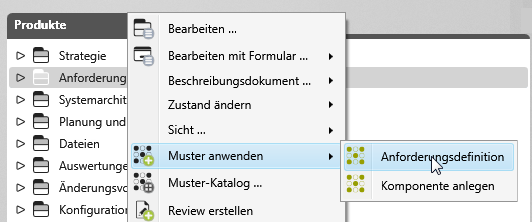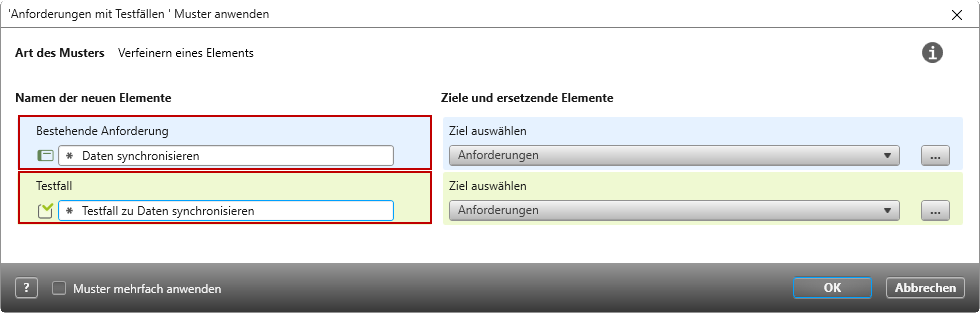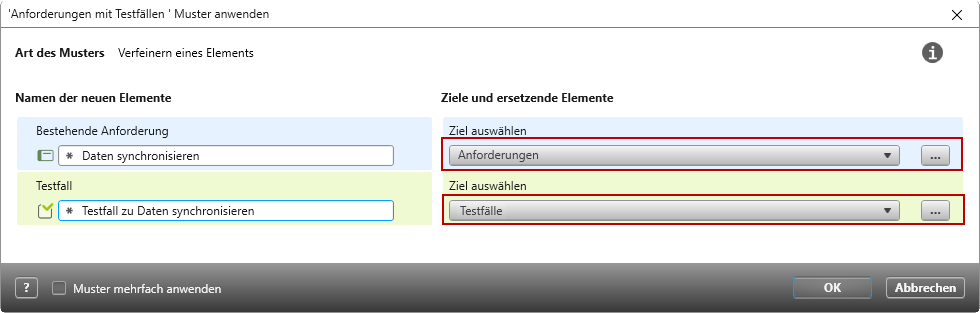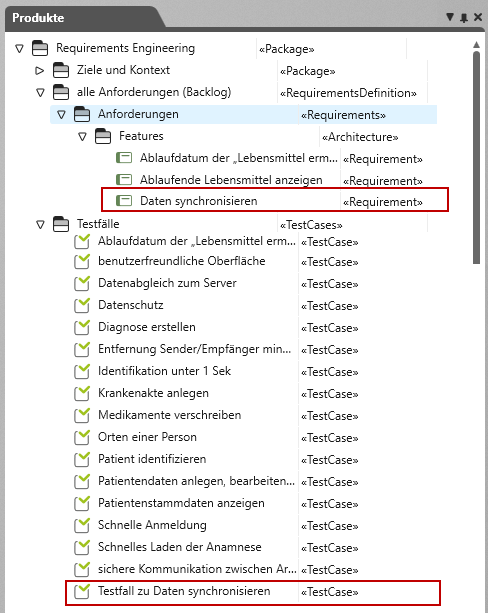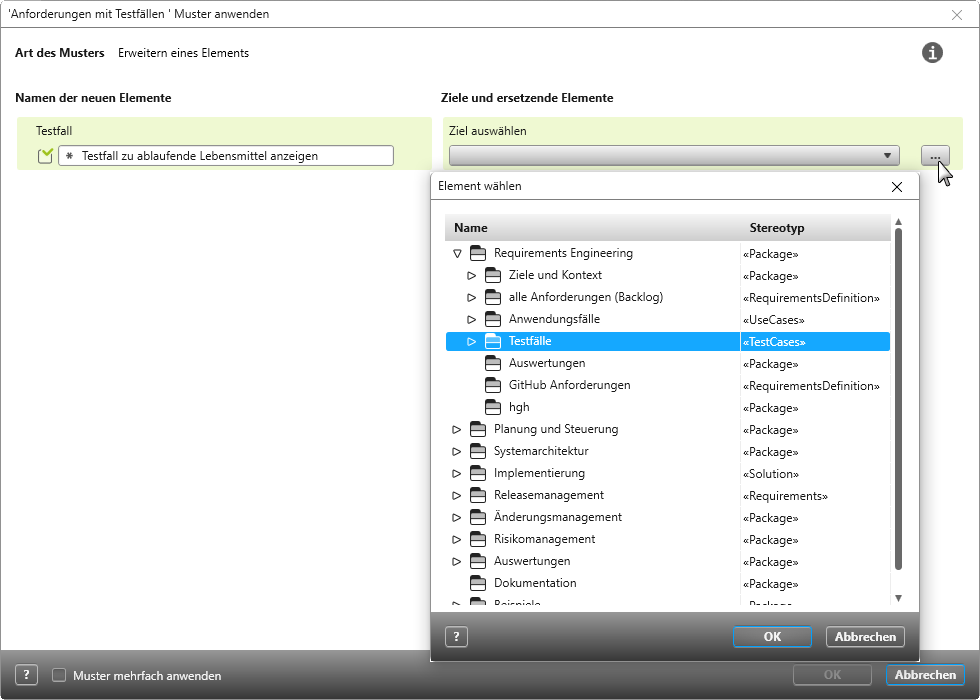Erweiterungs- und Verfeinerungsmuster anwenden
Wenn zu einem Elementtyp Muster vorhanden sind, werden diese im Kontextmenü über den Befehl Muster anwenden als Unterbefehle angeboten. Klicken Sie auf das gewünschte Muster, um es auszuführen.
Für Packages werden die zwei Muster „Domäne anlegen“ und „Komponenten anlegen“ angeboten.
Beispiel: Anforderungen mit Testfällen
Das Muster „Anforderungen mit Testfällen“ ist so konfiguriert, dass es flexibel eingesetzt werden kann:
-
Es kann zwei neue Elemente (eine Anforderung und einen Testfall) in einem Package anlegen (Verfeinerungsmuster).
-
Oder es kann zu einer bestehenden Anforderung einen neuen Testfall erzeugen und automatisch mit ihr verknüpfen (Erweiterungsmuster).
Anwenden als Verfeinerungsmuster
Wird das Muster über das Kontextmenü eines Packages ausgeführt, sehen Sie auf der linken Seite des Konfigurationsdialogs zwei Musterelemente: Bestehende Anforderung und Testfall.
- Geben Sie beiden Elementen einen Namen, indem Sie in die jeweiligen Felder unter Namen der neuen Elemente klicken.
Weisen Sie anschließend auf der rechten Seite im Bereich Ziele und ersetzende Elemente die Packages zu, in denen Anforderung und Testfall gespeichert werden sollen. Standardmäßig ist für beide Elemente das Package vorausgewählt, auf dem das Muster ausgeführt wurde. In diesem Beispiel heißt das Package Anforderungen.
- Über die […]-Schaltfläche können Sie bei Bedarf ein anderes Package auswählen.
- Klicken Sie auf OK, um das Muster auszuführen. Die Elemente werden im Zielpackage angelegt und automatisch miteinander verknüpft.
Anwenden als Erweiterungsmuster
Wird das gleiche Muster über das Kontextmenü einer bestehenden Anforderung ausgeführt, erzeugt es ausschließlich einen neuen Testfall, der mit der Anforderung in Beziehung gesetzt wird.
- Benennen Sie den Testfall, indem Sie in das Feld unter Namen der neuen Elemente klicken.
- Legen Sie über die […]-Schaltfläche fest, in welchem Package der Testfall gespeichert werden soll.
- Schließen Sie die Konfiguration mit OK ab. Der Testfall wird angelegt und automatisch mit der Anforderung verknüpft.